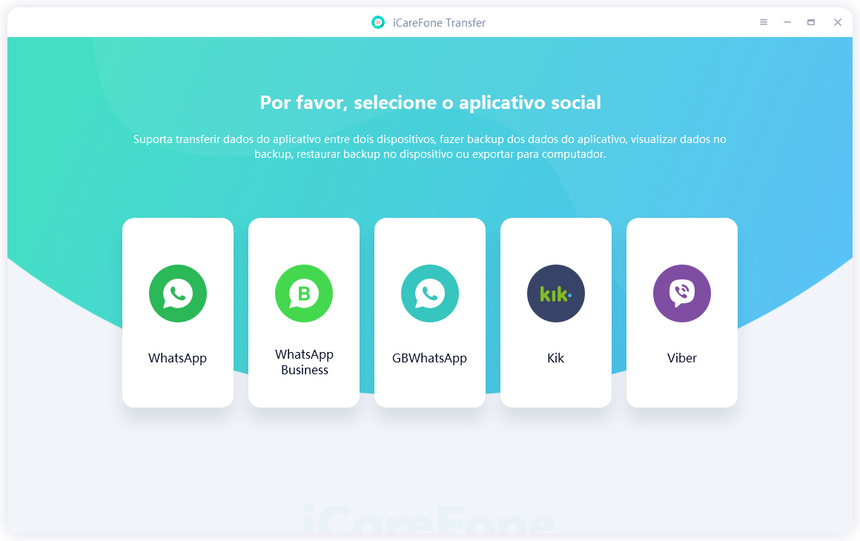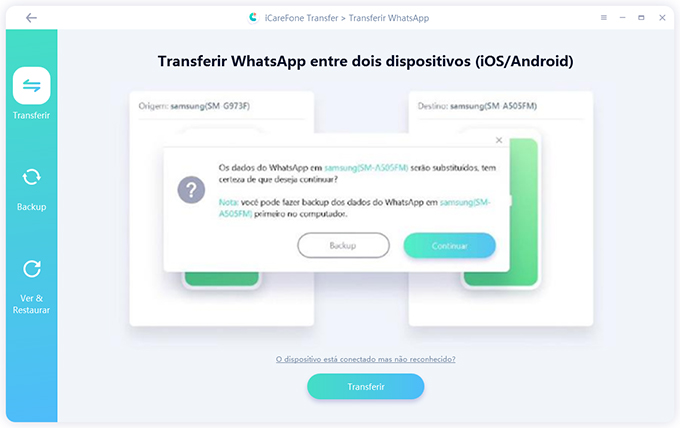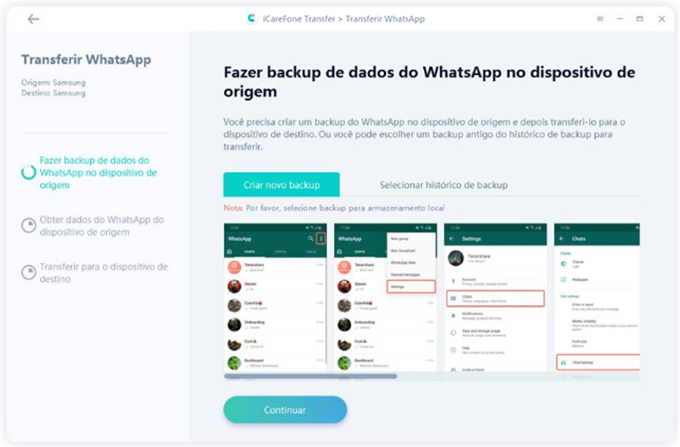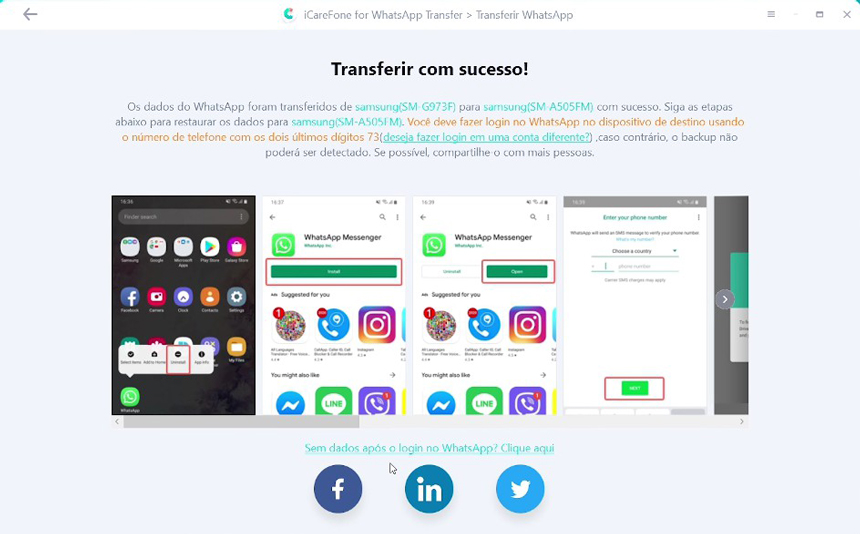Como Transferir WhatsApp Android para Android
O WhatsApp é o aplicativo de mensagens instantâneas mais usado do mundo, é por ele que a maioria dos usuários de aplicativos de mensagens trocam informações com amigos, família, colegas de trabalho, e até empresas.
Se você acaba de comprar um novo celular Android, ou por algum outro motivo precisa trocar de celular, você precisa transferir suas conversas do WhatsApp para seu novo aparelho. Afinal, seria um tanto irritante ter que iniciar todas as conversas novamente, perder todas mensagens anteriores etc.
Mas como fazer isso? Como transferir WhatsApp de um Android para o outro?
É bem simples. Na verdade, há mais de uma opção para isso. Portanto, fiz esse guia completo, onde você vai ver detalhadamente tudo que precisa fazer para transferir WhatsApp de Android para Android sem complicações. Vamos aos passos? Confira a seguir...
Dica: Se quiser transferir WhatsApp de Android para iPhone, clique aqui para resolver esse problema!
- Parte 1: Transferir WhatsApp de Android para Android com Google Drive
- Parte 2: Transferir backup WhatsApp Android para Android pelo Email
- Parte 3: Transferir conversas WhatsApp Android para Android com iCareFone Transfer
Parte 1: Transferir WhatsApp de Android para Android com Google Drive
Se você trocou de celular e quer transferir WhatsApp para seu novo celular Android? O WhatsApp fornece as ferramentas para isso, tudo através de um backup completo das suas conversas direto no Google Drive. Confira os passos.
- Abra seu WhatsApp. Toque no ícone de menu (três pontinhos) e toque em “Configurações”.
Toque em “Conversas” e, em seguida, toque em “Backup de conversas”.

- Toque em “Conta do Google” para selecionar ou adicionar uma conta Google Drive.
Marque a opção “Incluir vídeos” caso você queira transferir os vídeos presente nas conversas. Em seguida, toque em “Fazer backup” para o WhatsApp fazer o backup das suas conversas no Google Drive.

Tudo pronto, agora você tem seu WhatsApp completo salvo em um backup no Google Drive. Portanto, o que precisa fazer agora é restaurar esse backup no seu outro celular Android, e então terá transferido seu WhatsApp. Confira os passos para restaurar o WhatsApp no celular Android.
- Instale o WhatsApp no seu celular Android (o Android para qual você quer transferir o WhatsApp).
- Configure normalmente seu WhatsApp; leia os termos e condições e toque em “concordar e continuar”, insira seu número (que precisa ser o mesmo número usado no outro celular)...
Toque em continuar e permita o acesso do WhatsApp ao backup no Google Drive (pode ser solicitado que você adicione uma conta Google, ela precisa ser a mesa que você usou para fazer o backup).

- Após selecionar a conta Google Drive, só toque em “restaurar” para o WhatsApp recuperar suas conversas, transferindo o WhatsApp de um celular para o outro. Clique em “avançar” para concluir.
Muito fácil, não? Se você prefere tentar outro método, você pode tentar o método da parte 2, logo abaixo.
Parte 2: Transferir backup WhatsApp Android para Android pelo Email
O aplicativo WhatsApp permite que exportar as conversas em formato (.txt). Apesar de não transferir as conversas de forma direta, pode também visualizar as conversas em outro dispositivo após a exportação E o que tem de saber é que pode exportar até 10 mil mensagens mais recentes se quiser os arquivos de mídia, se não pode exportar até 40 mil mensagens.
Se não quiser transferir WhatsApp com Google Drive, pode também fazê-lo via Email. Esta forma também é muitíssimo fácil, veja abaixo a instrução!
Etapa 1: Abra "Configurações"de WhatsApp, "Conversas">> "Histórico de conversas">> "Exportar conversa"


Etapa 2: Escolher exportar conversas com arquivos de mídia ou sem mídia

Etapa 3: Toque em Gmail e insera seu endereço eletrônico, e depois as conversas serão enviadas para seu Email.

Parte 3: Transferir conversas WhatsApp Android para Android com iCareFone Transfer
Se você precisa de uma maneira mais rápida e simples de transferir WhatsApp Android para Android, você pode usar um software de computador para isso.
Se você tem um computador próximo de você, dois cabos USB, e uma conexão com a internet, você pode transferir WhatsApp Android para outro celular Android facilmente com Tenorshare iCareFone Transfer.
O Tenorshare iCareFone Transfer é o melhor software de transferência e gerenciamento de dados do WhatsApp, esse software transfere arquivos de WhatsApp de iPhone para iPhone, iPhone para Android, Android para Android, Android para iphone etc. Portanto, vale a pena ter esse método.
Vamos lá, confira os passos para transferir WhatsApp com iCareFone Transfer.
Baixe e instale no seu computador o software iCareFone Transfer. Você pode fazer isso clicando no botão abaixo:
Abra o iCareFone Transfer. Escolha a opção “WhatsApp”.

- Instale o WhatsApp no seu celular Android que você quer receber o WhatsApp – vamos chama-lo de Android 1. Configure sua conta e siga para o passo 4 abaixo.
Conecte seu celular Android que contém o WhatsApp – vamos chama-lo de Android 2. Para isso, desbloqueie seu celular Android e ative a depuração USB: configuração > modo desenvolvedor > depuração USB.
Caso não funcione, dê um Google para “modelo do seu celular + ativar depuração USB”.
Após ativar a depuração USB, você ainda precisa conectar seu celular ao computador usando um cabo USB, na tela do celular deve parecer um pop-up, toque em “Ok” para autorizar a conexão com seu computador.

- Após conectar o celular Android 1 – que contém o WhatsApp –, repita os mesmos passos para conectar o segundo celular Android (Android 2, o que vai receber o WhatsApp).
Com os dois celulares Android conectados, agora é hora de transferir WhatsApp Android para outro celular Android, portanto, clique em “Transferir”.

Em seguida, segue a instrução a criar um novo backup e depois clique em "Continuar"

Depois, o programa irá obter dados de WhatsApp do celular de origem

Se você seguiu corretamente cada passo até aqui, então o iCareFone Transfer irá transferir WhatsApp Android para Android com sucesso.

Durante esse processo de transferência, uma janela pop-up pode aparecer solicitando que faça alguns passos no seu celular Android, siga o passo a passo que aparecer na tela do software para concluir tudo corretamente.
Conclusão
Quando trocamos de celular, nossa preocupação é como transferir nossos arquivos para o novo celular. Com os dados do WhatsApp não é diferente, todos nós queremos transferir WhatsApp para o novo celular, então você pode seguir esse guia para fazer tudo na maneira correta.
Sabemos que muitas vezes o backup pode ser mais demorado por ter quer baixar todos os arquivos etc. Por isso indicamos uma segunda opção que é o uso de um software como Tenorshare iCareFone Transfer, que pode transferir WhatsApp Android para Android / Transferir WhatsApp iPhone para Android facilmente e com mais velocidade.

iCareFone Transfer
No.1 Solução para Transferência, Backup e Restauração do WhatsApp
Transferência Rápida e Segura